Activer l'écran d'accueil tiroir – Huawei Mate 9 Pro Manuel d'utilisation
Page 20
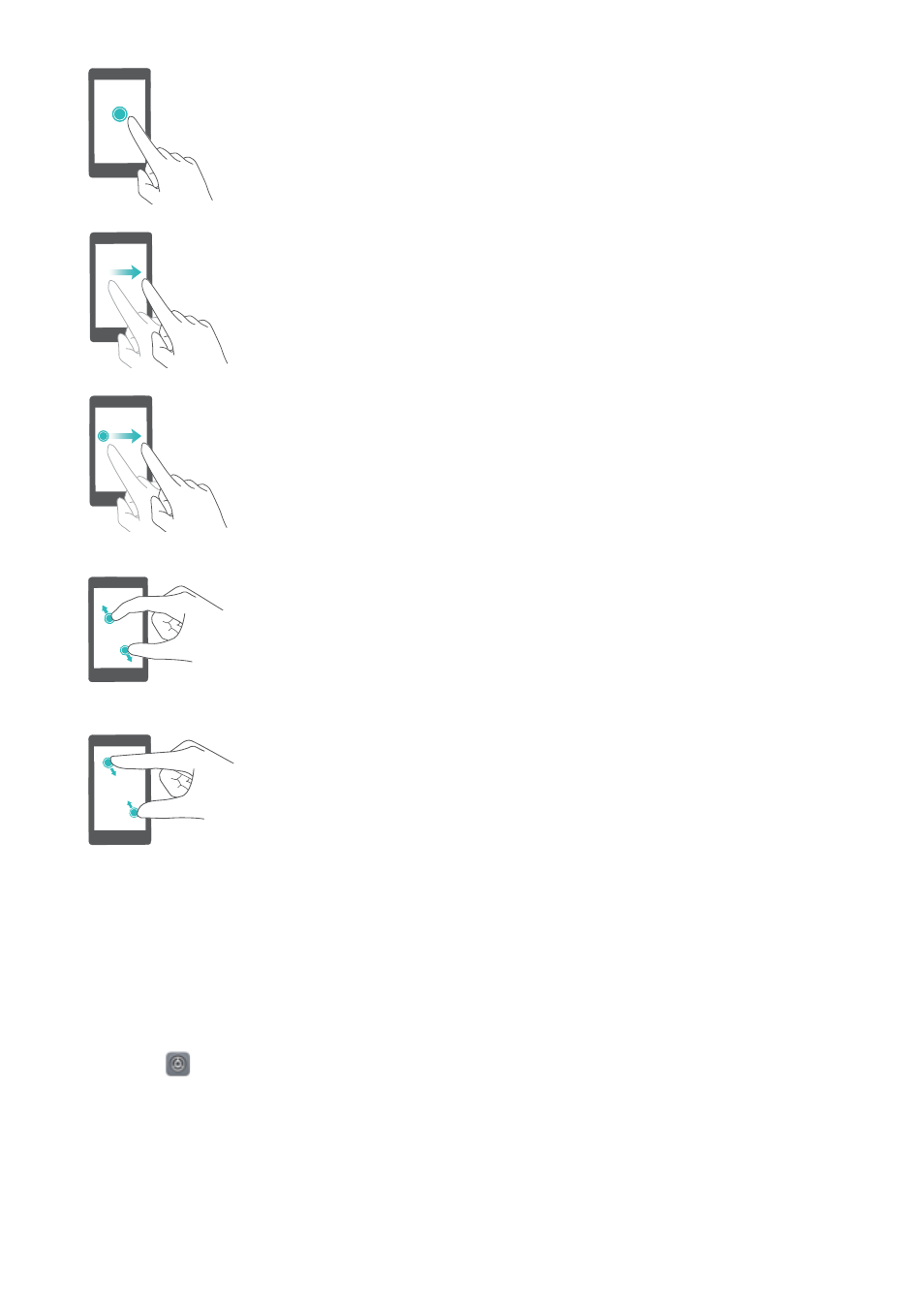
Appuyez longuement : Appuyer longuement sur la
zone cible de l'écran pendant au moins 2 secondes. Par
exemple, appuyez longuement sur un espace vide de
l'écran d'accueil pour entrer en mode édition de l'écran
d'accueil.
Balayer : Balayez vos doigts sur l'écran. Balayer
verticalement ou horizontalement pour parcourir d'autres
écrans d'accueil, faire défiler un document et plus
encore.
Faire glisser : Appuyez longuement sur un élément,
puis déplacez-le vers un autre emplacement. Par
exemple, utiliser ce geste pour réorganiser les
applications et widgets sur l'écran d'accueil.
Écarter les doigts : Écarter deux doigts sur l'écran. Par
exemple, écarter deux doigts pour effectuer un zoom
avant sur une image ou sur une page Web.
Pincer les doigts : Pincer deux doigts sur l'écran. Par
exemple, utilisez ce geste pour effectuer un zoom arrière
sur une image.
Activer l'écran d'accueil tiroir
Utilisez l'écran d'accueil tiroir pour stocker les icônes d'application dans un tiroir d'application
distinct.
Activer l'écran d'accueil tiroir
1
Ouvrez
Paramètres.
2
Appuyez sur Style écran d'accueil > Tiroir.
Écran et affichage
14